Win10系统下加载ahci驱动程序的技巧
懂电脑的用户就晓得,在BIOS中开启AHCI选项,可以提高硬盘效率,发挥硬盘最高性能。那怎么加载ahci驱动?有需要在win10系统中加载ahci驱动的用户直接跟着下面的教程操作就能轻松掌握加载ahci驱动的操作方法。
为了提高硬盘性能,在安装完成之后,除了使用注册表修改值,我们还可以直接使用系统安全模式来加载ahci驱动。那么,win10系统下该如何加载ahci驱动呢?下面,小编就来跟大家讲解win10系统下加载ahci驱动的操作。
win10系统下怎么加载ahci驱动
进入系统后,点击开始按钮,点击:电源。
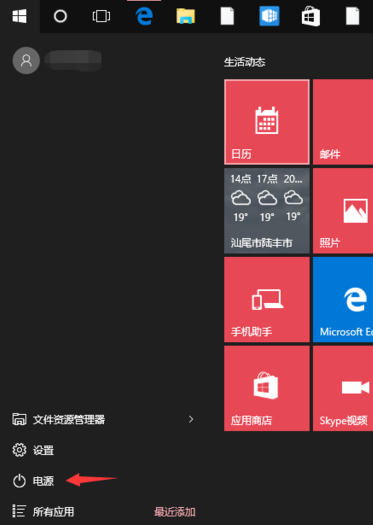
win10电脑图解1
同时按住shit键并点击重启。
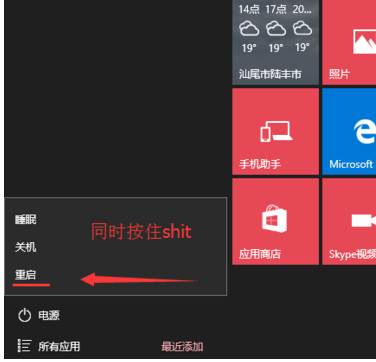
win10电脑图解2
在选单中选择“疑难解答”
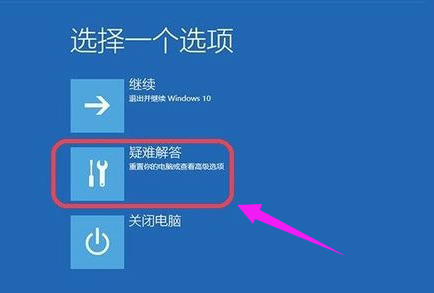
ahci电脑图解3
进入高级选项
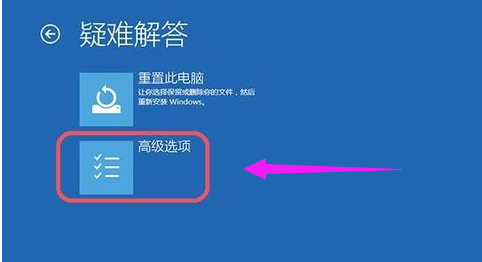
win10电脑图解4
选择:启动设置

win10电脑图解5
重启之,在进入安全模式的引导界面之前先进入bios将硬盘模式改为AHCI。
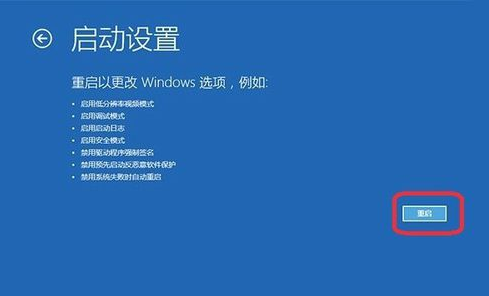
ahci电脑图解6
重启进入安全模式的引导界面,按f4进入安全模式,系统就会自动修复ahci驱动,下次进入win10就没问题了。
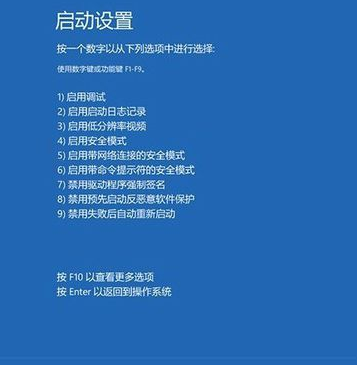
加载电脑图解7
以上就是win10系统下加载ahci驱动的操作。










 苏公网安备32032202000432
苏公网安备32032202000432